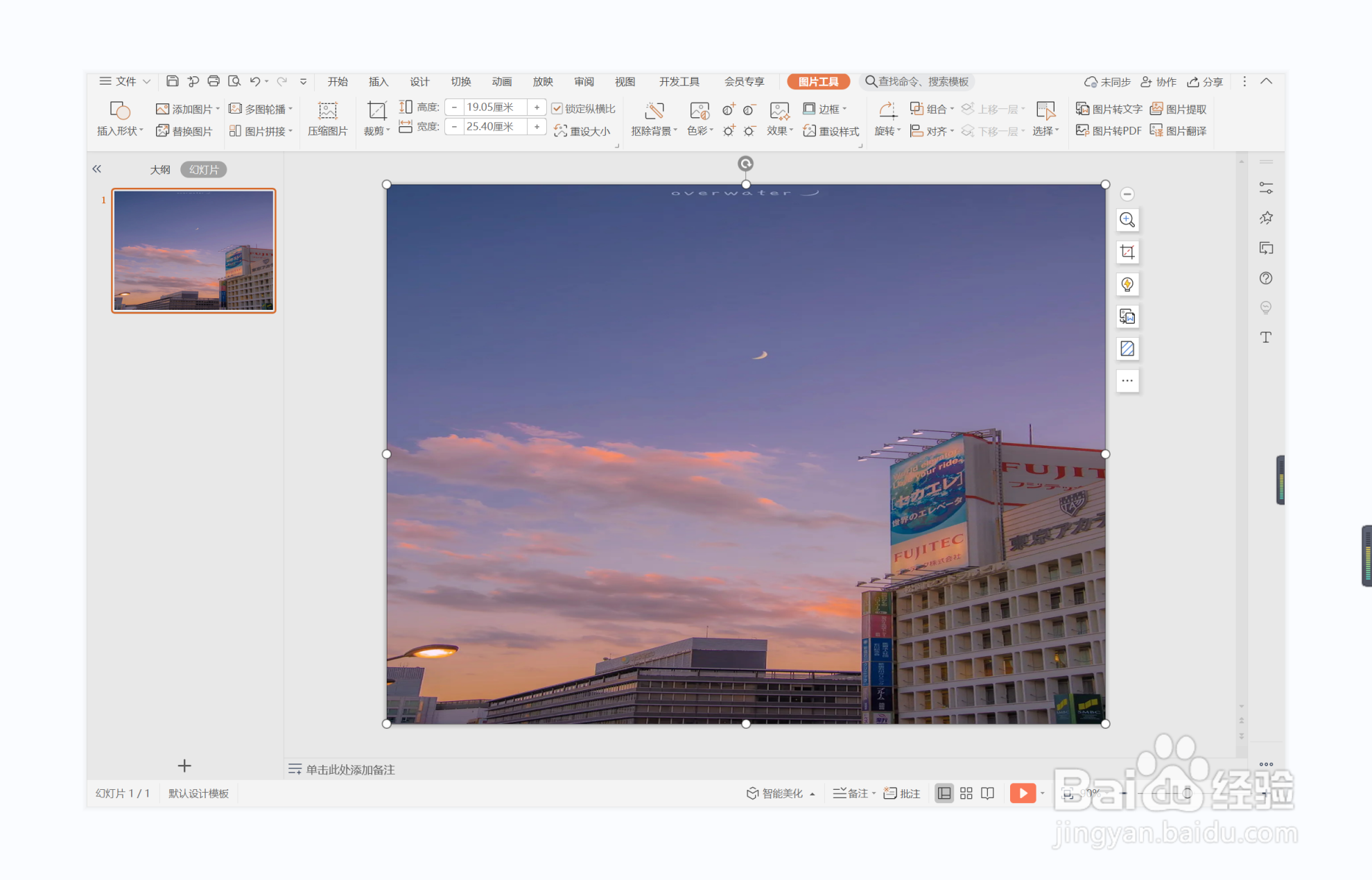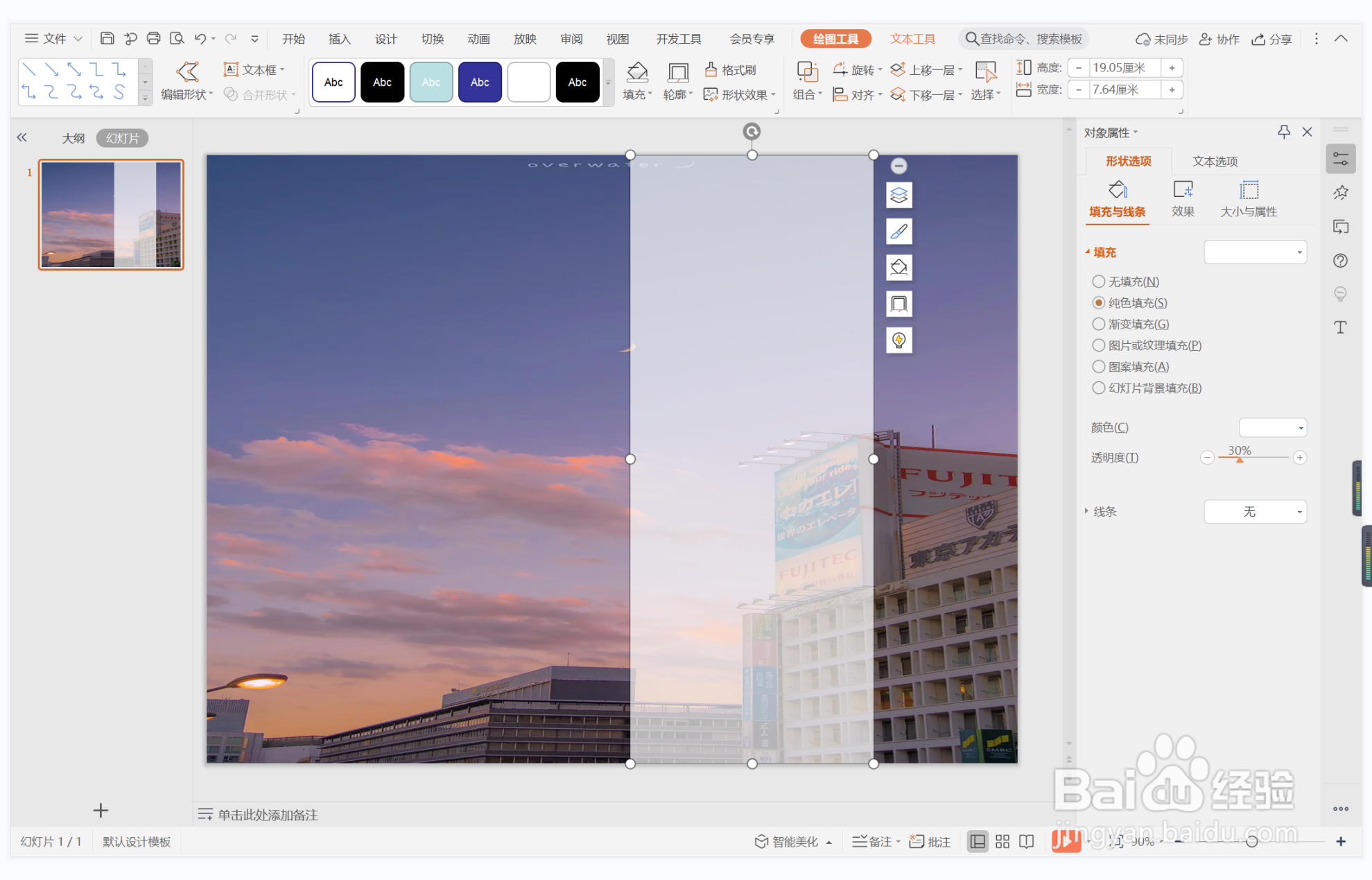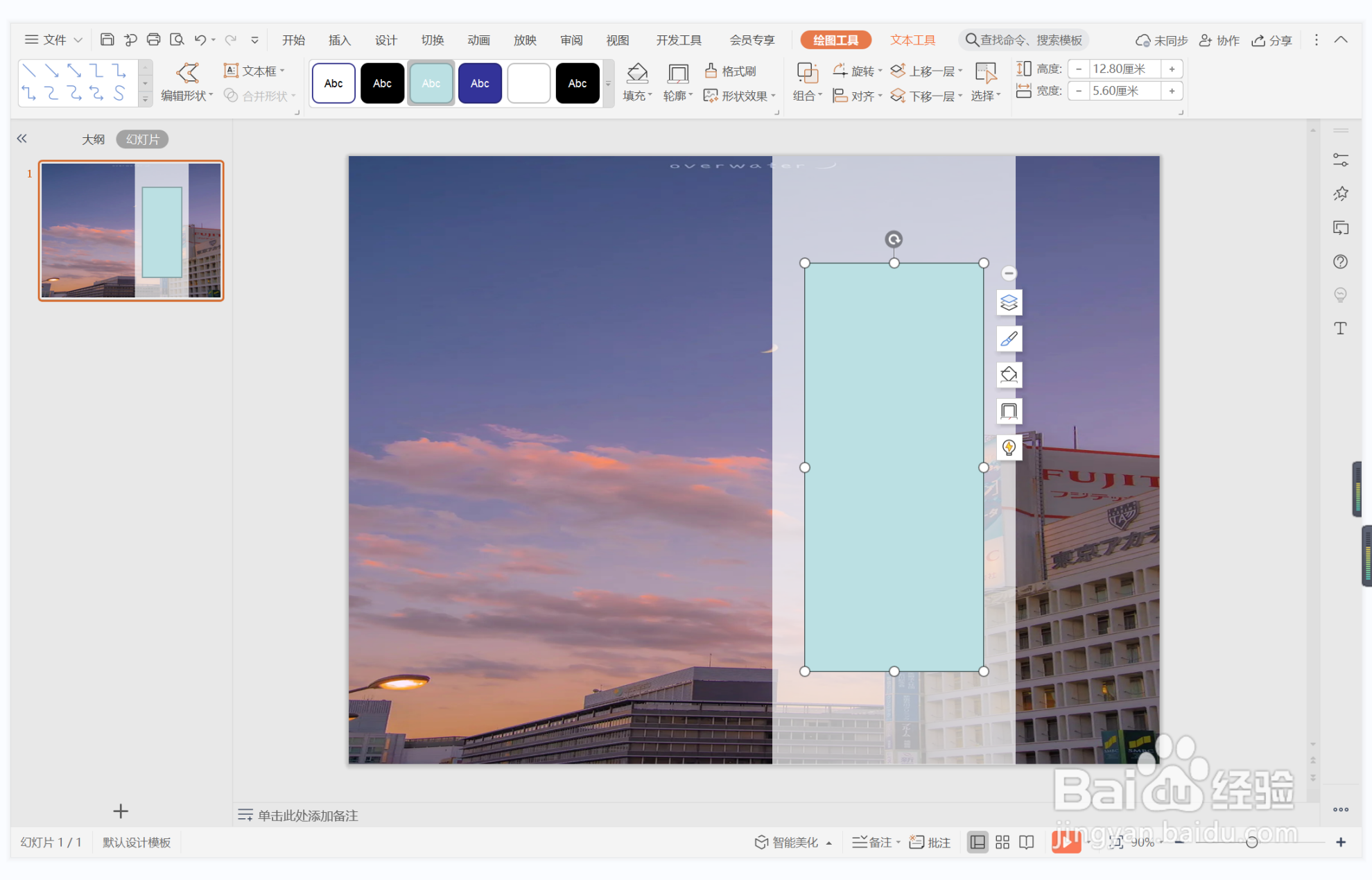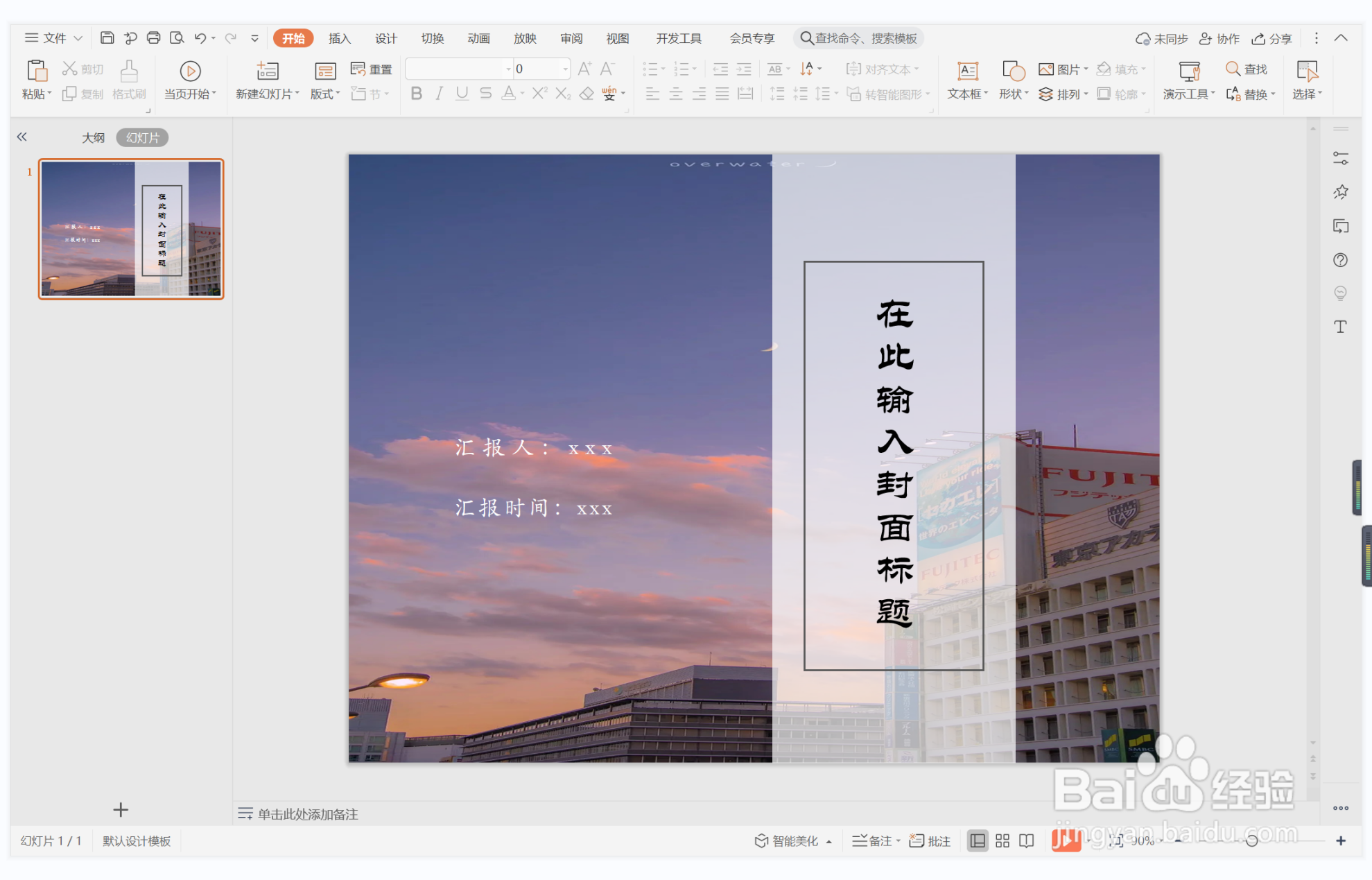wpsppt中如何制作依依惜别型封面
1、在插入选项卡中点击图片,选择其中的本地图片,插入一张合适的背景图片。
2、在插入选项卡中点击形状,选择其中的矩形,在页面上绘制出形状,放置在页面的右侧位置。
3、选中矩形,在绘图工具中点击填充,选择白色进行填充,并设置为无边框,同时调整合适的透明度。
4、接着再插入一个小矩形,放置在白色矩形的中间。
5、选中小矩形,在绘图工具中点击填充,选择其中的“无填充颜色”。
6、点击轮廓,线条颜色填充为黑色,线条宽度设置为1.5磅。
7、最后,矩形边框中输入封面的标题等信息,这样依依惜别型封面就制作完成了。
声明:本网站引用、摘录或转载内容仅供网站访问者交流或参考,不代表本站立场,如存在版权或非法内容,请联系站长删除,联系邮箱:site.kefu@qq.com。